VPN是什麼? VPN虛擬私人網路的優缺點

VPN是什麼? VPN有哪些優缺點?接下來,我們和WebTech360一起探討VPN的定義,以及如何在工作中套用這種模式和系統。
過去二十年,科技進步顯著提升了網路速度。寬頻和光纖連接創造了閃電般的網路速度,即使是高清媒體內容也能在幾秒鐘內下載完成。
這並不意味著沒有什麼需要改進的。更改 DNS 設定通常被認為是優化網路速度最簡單的方法之一。那麼,讓我們學習如何在設備上更改 DNS 設定。
目錄
在 Windows 上更改 DNS 有很多好處,例如:造訪一些被封鎖的網站、加快網路連線速度、提高網路穩定性。更改 DNS 會改變電腦使用網域名稱系統 (DNS) 的方式,DNS 是當今所有 Web 瀏覽器的基本技術。這也是一種快速且免費的加速網路速度的方法。以下是如何在 Windows 10、Windows 7 和其他 Windows 版本上變更 DNS。
在更改 DNS 之前,請選擇要變更的 DNS。請參閱WebTech360 整理的最佳 DNS 列表,選擇適當的 DNS。
您可以使用OpenDNS的免費 DNS :
或GoogleDNS:
如果您使用的是 Windows 7、Windows 8、8.1 或 Windows 10,請依照下列步驟操作:
步驟 1:前往控制台 >選擇網路和共用中心或右鍵點選系統匣中的網路圖標,選擇開啟網路和 Internet 設置,向下捲動找到選項變更適配器選項(Windows 10)||開啟網路和共用中心(Windows 7)。
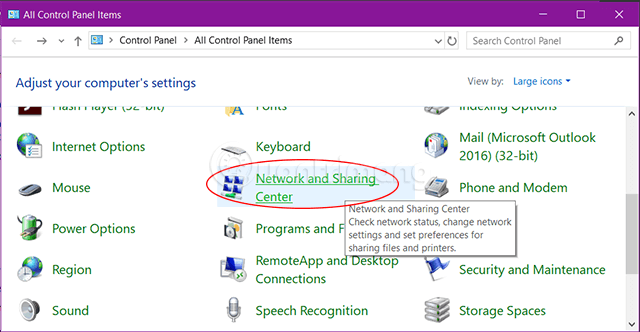
第 2 步:按一下左側的變更適配器設定(從上到下第二行)。
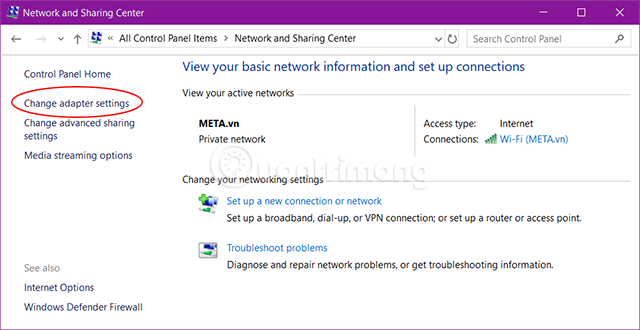
步驟三:選擇您目前正在使用的Internet連線(可以是有線或wifi),以滑鼠右鍵並選擇屬性。
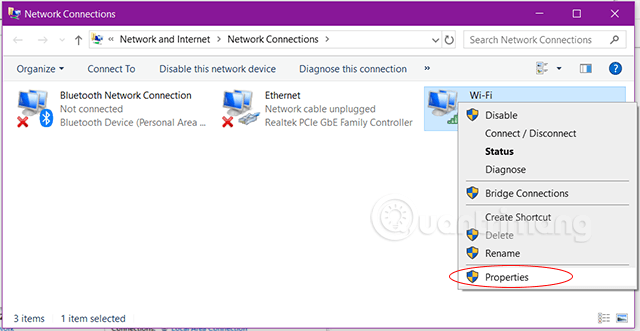
步驟4:
點選Internet協定版本4(TCP/IPv4)>屬性>常規>使用以下DNS伺服器位址(這裡我選擇Google DNS):
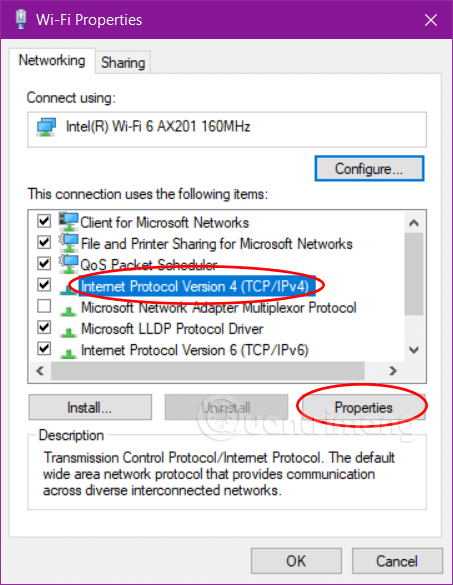
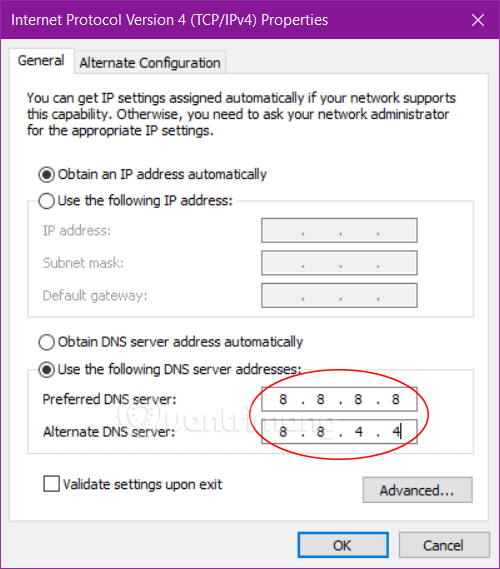
按一下「確定」完成選擇DNS伺服器位址以加速網路速度。
步驟5:設定IPv6,在乙太網路2屬性視窗中,選擇Internet協定版本6(TCP/IPv6)>屬性>常規>使用下列DNS伺服器位址:
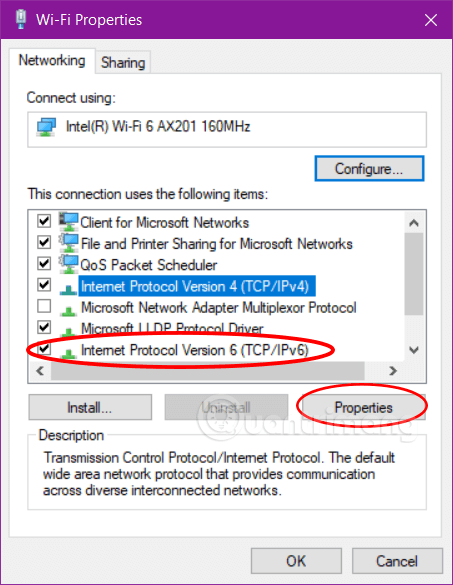
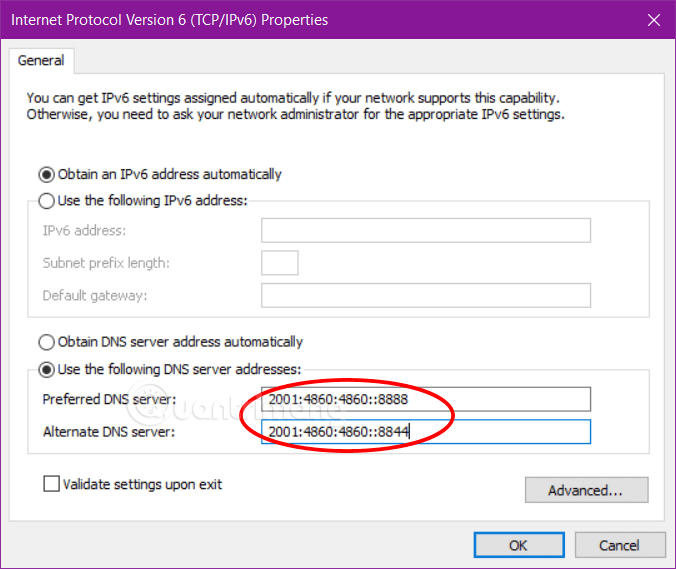
按一下“確定”儲存變更。
步驟6:儲存所有設置,現在您使用的DNS伺服器速度更快了。得益於此DNS伺服器,網速得到了顯著提升。
如果您使用的是 Windows XP,請先選擇「控制台」 --> “網路和 Internet 連接” --> “網路連接” ,在「網路連線」視窗中以滑鼠右鍵按一下網路連接,選擇「屬性」。出現如下圖所示的對話框
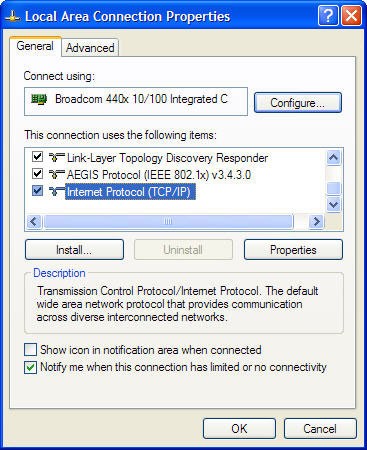
選擇 Internet 協定 (TCP/IP) 並點選屬性
在向下捲動的清單中,選擇「Internet 協定 (TCP/IP)」,然後點選「屬性」。在新視窗的下方,選擇「使用下列 DNS 伺服器位址」。在「首選 DNS 伺服器」部分,輸入位址 208.67.222.222。在「備用 DNS 伺服器」部分,輸入位址 208.67.220.220(如下圖)。點選「確定」,然後點選「關閉」,再次點選「關閉」以關閉所有視窗。重新啟動電腦以使設定生效。
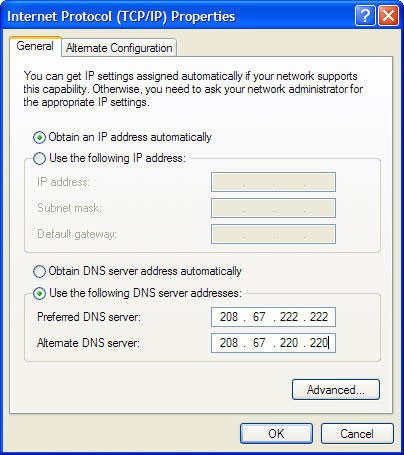
輸入位址以告訴您的電腦您正在使用 OpenDNS 伺服器。
如果使用 Windows Vista,請選擇「控制台」 --> “網路和 Internet” --> “網路和共用中心” 。點選螢幕右側的「檢視狀態」連線。 “本機連線狀態”畫面如下所示,點選“屬性”
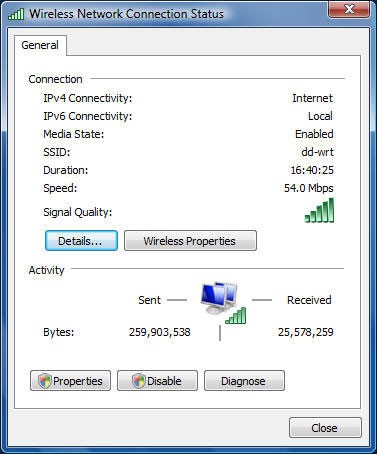
按一下“屬性”以使用 OpenDNS 進行設定
您將看到一個類似於 Windows XP 中的對話框,用於使用 OpenDNS 伺服器進行設定。
當您將一台電腦設定為使用 OpenDNS 時,只有該電腦可以使用 OpenDNS 伺服器。如果您希望網路上的所有電腦都使用 OpenDNS 伺服器,則必須將路由器設定為使用 OpenDNS 伺服器。依照此路由器設定方法,您無需單獨設定每台 PC。
您可以透過幾種方式變更路由器,具體取決於您將其配置為家庭、小型辦公室或企業用途。對於家庭和小型辦公室路由器,您必須進入路由器,找到 DNS 設定,然後使用 OpenDNS 設定 208.67.222.222 作為主 DNS 伺服器,208.67.220.220 作為備用 DNS 伺服器。
無論您運行的是小型還是大型網絡,都能從更快的 DNS 中受益。該服務還為您提供多種 DNS 管理工具,例如網域封鎖、統計資訊和網路使用情況圖表。
在 Linksys SRX 400 和許多其他 Linksys 路由器上,必須透過位址 192.168.1.1 存取路由器,密碼為 admin,使用者名稱留空。在登入頁面上,向下捲動至「靜態 DNS 1」、「靜態 DNS 2」並進行變更(如下所示),然後點擊「儲存設定」。重新啟動路由器和網路上的計算機,所有計算機現在都將使用 OpenDNS DNS 伺服器。
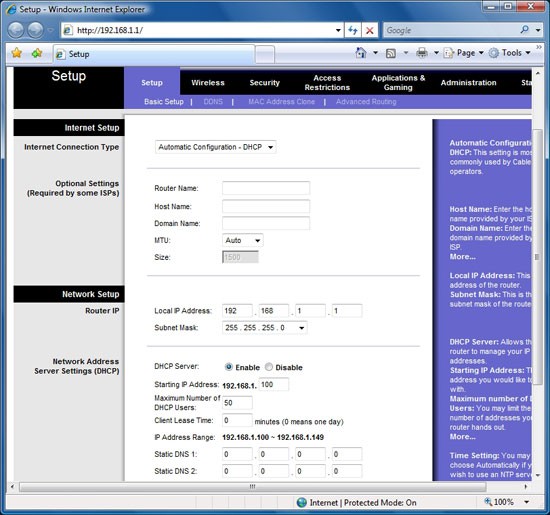
在此視窗中變更 DNS 設定以
對整個網路使用 OpenDNS 伺服器。
請注意,使用虛擬私人網路 (VPN) 時,OpenDNS 可能無法正常運作(例如,我使用 Cisco VPN 時就無法使其正常運作)。如果您使用的是公司網絡,則在使用 OpenDNS 之前應與系統管理員仔細確認。
OpenDNS 還允許您透過簡單地輸入單字或短語(而不是完整的 URL)來建立您喜愛網站的捷徑。要做到這一點,您必須先註冊(當然是免費的),然後前往 OpenDNS 網站,登入您的註冊帳戶,並點擊「快捷方式」連結。在出現的頁面上,在頂部框中輸入網站的簡稱,在底部框中輸入 URL;然後點擊「建立捷徑」。從現在開始,您只需在瀏覽器視窗網址列中輸入網站的簡稱,然後按 Enter 鍵,即可快速存取已設定快捷方式的網站,網站的完整 URL 將會被填寫。
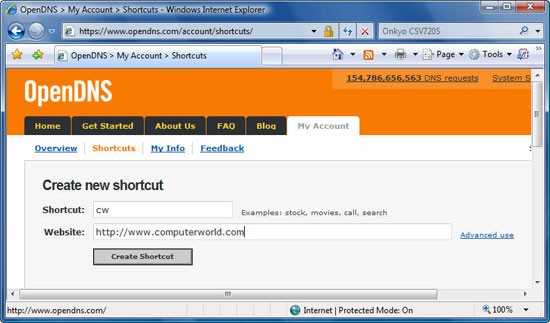
在 OpenDNS 中建立快捷方式
這是一款快速更改 DNS 伺服器的應用程式。只需下載 DNS Jumper並將其安裝到您的電腦上,您將看到一個 DNS 伺服器列表,例如 Google Public DNS、Open DNS、Yandex 等,選擇一個您喜歡的伺服器,然後點擊「應用 DNS」。
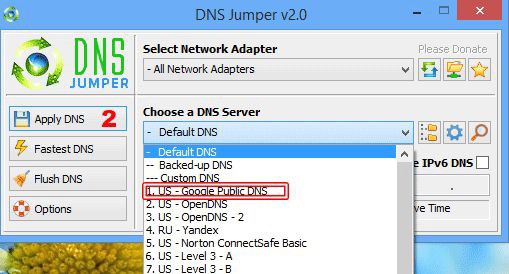
使用 DNS Jumper,您只需單擊幾下即可切換到 DNS 伺服器以獲得更快的互聯網訪問,而不必手動更改 DNS。
另一種加速 DNS 的方法是在電腦上建立並編輯 HOSTS 檔案。該檔案包含用於交換的 URL(也稱為主機名稱)和 IP 位址。 Windows 會先在此文件中尋找您需要輸入的位址,如果在清單中找到,則會決定使用該位址。這樣,您就無需離開 DNS 伺服器,也無需等待回應即可存取網站。
HOSTS 文件只是一個純文字文件,可以使用記事本等簡單的文字編輯器來建立或編輯。 Windows XP 和 Windows Vista 系統中,目前的 HOSTS 檔案位於C:\Windows\System32\Drivers\Etc\HOSTS(某些版本中,它可能位於C:\Winnt\System32\Drivers\HOSTS)。該檔案沒有副檔名;其名稱就只是 HOSTS。如果找不到這樣的文件,可以直接使用記事本來建立。
用記事本開啟HOSTS文件,輸入你經常造訪的網站的IP位址和主機名,例如:65.182.110.189 WebTech360com。
文件中的每一項都必須佔一行。 IP 位址必須位於第一列,對應的主機名稱位於下一列。兩列之間應至少有一個空格。文件編輯完成後,請在退出前儲存。
您必須確保定期檢查 HOSTS 檔案並保持其更新,否則您可能會被拒絕存取某些網站。例如,如果網站www.quantrimang.com更改了 IP 位址,但您的 HOSTS 檔案仍保留舊的 IP 位址,則該位址不正確,您的瀏覽器將無法找到網站。
為了加快 DNS 速度,當您造訪網站時,Windows 會將 DNS 資訊放入您電腦的 DNS 快取中。因此,當您想要訪問網站時,Windows 首先查找 DNS 緩存,調用傳輸緩存,並查看 DNS 資訊的儲存位置。因此,如果它在您的本地計算機上找到信息,它不會在 HOSTS 文件中查找或向遠端 DNS 伺服器查詢 IP 資訊。快取是使用最近查詢的名稱和從 HOSTS 檔案中取得的條目建構的。
快取包含已拒絕的條目和已驗證的條目。已驗證的項目是指那些已成功找到並能夠連接到網站的 DNS 項目。當 Windows 搜尋快取時,如果找到已驗證的項目,它會立即使用該 DNS 資訊並向您發送所要求的網站。
拒絕入口點是指發現不符的入口點,您會在瀏覽器中收到錯誤訊息「找不到伺服器或 DNS」。與上述情況類似,當 Windows 搜尋快取並發現拒絕入口點時,它會傳回錯誤訊息,而不會繼續尋找該網站。
拒絕的入口點可能是導致問題的原因。當您嘗試連接到快取中存在拒絕入口點的網站時,即使該網站的問題已修復並且現在可以訪問,您也只會收到一條錯誤訊息。
您可以透過修改註冊表來解決這個問題。預設情況下,Windows 儲存會拒絕條目 5 分鐘。 5 分鐘後,這些條目將自動從快取中刪除。
但如果您不想這樣,您可以告訴 Windows 不要儲存這些點,這樣就不會再遇到這個問題了。在命令提示字元中輸入Regedit開啟登錄編輯程式;在 Vista 中,在搜尋方塊中輸入 Regedit 並按下Enter 鍵。然後轉到:
HKEY_LOCAL_MACHINE\SYSTEM\CurrentControlSet\Services\Dnscache\Parameters
建立一個名為NegativeCacheTime的新DWORD值並將其設為0(該值可能已經存在,如果不存在,請將其變更為0)
這個新的 DWORD 值指定被拒絕的項目在 DNS 快取中保留的時間(以秒為單位)。如果需要,您可以將該值設為 1,使條目保持活動狀態一秒鐘。
完成編輯後,退出註冊表。若要使變更生效,您必須重新啟動計算機,或在命令視窗中使用 ipconfig /flushdns 命令清除計算機上所有現有快取。這將清除您的所有 DNS 快取(包括已驗證和已拒絕的項目),並開始保存您將來造訪的網站。但是,如果您將 DWORD 值設為 0,則不會快取已拒絕的項目。
您也可以使用註冊表來控制身份驗證條目在快取中保留的總時間。預設情況下,它們會保留 24 小時。若要變更此預設設置,請前往註冊表編輯器,然後前往:
HKEY_LOCAL_MACHINE\SYSTEM\CurrentControlSet\Services\Dnscache\Parameters
建立一個名為MaxCacheEntryTtlLimit的 DWORD 值(如果該值已存在,則只需編輯該值,無需建立新值)。輸入該 DWORD 值,該值等於要儲存入口點的時間(以秒為單位)(請確保使用基本十進位數)。
若要在 macOS 裝置上變更 DNS,請開啟「系統偏好設定」。在此處,點選「網路」>「進階」。在此頁面上,導航至“DNS”選項卡。與 Windows 不同,您可以使用視窗左下角的「+」和「-」按鈕輕鬆新增和刪除 DNS 伺服器。點擊“+”圖示後,您可以輸入所需提供者的 IP 位址。
假設你想在 iPhone 上更改 DNS 伺服器,請開啟「設定」>「Wi-Fi」。點選已連接網路旁的「i」圖示。這將會開啟你想要調整的無線網路的設定頁面。向下捲動頁面,直到找到 DNS 標題。
點選“配置 DNS”選項。預設情況下,此選項設定為“自動”。選擇“手動”可啟用其他選項。「新增伺服器」欄位將出現在「DNS 伺服器」下方。點擊該按鈕,然後輸入所需提供者的 IP 位址。完成後,點選畫面右上角的「儲存」 。
在 Android 裝置上更改 DNS 的步驟因裝置而異。不過,對於原生 Android 9.0 及以上版本,請開啟「設定」>「網路和 Internet」。
點選箭頭展開「進階設定」。預設情況下,“私有 DNS”欄位將設定為“自動”。選擇該選項將開啟一個輸入視窗。點選「私有 DNS 提供者主機名稱」。在這裡,你需要使用 DNS 伺服器的主機名,而不是 IP 位址,如下所示;
在文章的最後一部分,WebTech360花了一點時間談論為什麼更改DNS有助於加快瀏覽器速度並加快網路速度。
如果您不了解 DNS 及其工作原理,請不要錯過WebTech360 上有關DNS 是什麼的文章。
DNS 伺服器存在於網際網路上,您的電腦會聯絡這些伺服器來轉換和解析網域名稱。當您使用網際網路服務供應商 (ISP) 時,您的電腦會自動使用 ISP 的預設 DNS 伺服器;您可能無需設定 DNS。如果您的電腦位於公司網路中,則公司的系統管理員可能會將您的電腦設定為使用特定的 DNS 伺服器。
如果連接 DNS 伺服器出現延遲,或是 DNS 伺服器解析位址的時間過長,您將需要等待才能存取網路。即使擁有世界上最快的連線速度,您的網頁瀏覽速度也可能會變慢。
如果您能提升網域解析時間,那麼您的網頁瀏覽速度也會提升。這正是我希望您在以下場景中看到並做到的。
要知道網站的DNS連線是否有問題,首先要使用ping指令檢查無法連線的網站:
ping quantummang.com
如果網站仍然存在,您將傳回以下結果(注意:每個網站的數字可能有所不同):
如果網站沒有錯誤,您將收到以下訊息:
Ping 要求找不到主機。
請檢查名稱並重試。
關於DNS,以上就是一些內容。現在你可能想知道如何更改DNS來提升網頁瀏覽速度,對吧?看看下面的一些方法。
以下是一些提升網路存取速度的 DNS 方法。只要遵循這些簡單的說明,您就可以輕鬆加快網頁瀏覽和文件下載速度,並獲得更佳的網路體驗。
如果您覺得這篇文章有用,請不要忘記分享,並在下面發表評論來貢獻您的想法!
VPN是什麼? VPN有哪些優缺點?接下來,我們和WebTech360一起探討VPN的定義,以及如何在工作中套用這種模式和系統。
Windows 安全中心的功能遠不止於防禦基本的病毒。它還能防禦網路釣魚、攔截勒索軟體,並阻止惡意應用運作。然而,這些功能並不容易被發現——它們隱藏在層層選單之後。
一旦您學習並親自嘗試,您就會發現加密非常容易使用,並且在日常生活中非常實用。
在下文中,我們將介紹使用支援工具 Recuva Portable 還原 Windows 7 中已刪除資料的基本操作。 Recuva Portable 可讓您將其儲存在任何方便的 USB 裝置中,並在需要時隨時使用。該工具小巧、簡潔、易於使用,並具有以下一些功能:
CCleaner 只需幾分鐘即可掃描重複文件,然後讓您決定哪些文件可以安全刪除。
將下載資料夾從 Windows 11 上的 C 碟移至另一個磁碟機將幫助您減少 C 碟的容量,並協助您的電腦更順暢地運作。
這是一種強化和調整系統的方法,以便更新按照您自己的時間表而不是微軟的時間表進行。
Windows 檔案總管提供了許多選項來變更檔案檢視方式。您可能不知道的是,一個重要的選項預設為停用狀態,儘管它對系統安全至關重要。
使用正確的工具,您可以掃描您的系統並刪除可能潛伏在您的系統中的間諜軟體、廣告軟體和其他惡意程式。
以下是安裝新電腦時推薦的軟體列表,以便您可以選擇電腦上最必要和最好的應用程式!
在隨身碟上攜帶完整的作業系統非常有用,尤其是在您沒有筆記型電腦的情況下。但不要為此功能僅限於 Linux 發行版——現在是時候嘗試複製您的 Windows 安裝版本了。
關閉其中一些服務可以節省大量電池壽命,而不會影響您的日常使用。
Ctrl + Z 是 Windows 中非常常用的組合鍵。 Ctrl + Z 基本上允許你在 Windows 的所有區域中撤銷操作。
縮短的 URL 方便清理長鏈接,但同時也會隱藏真實的目標地址。如果您想避免惡意軟體或網路釣魚攻擊,盲目點擊此類連結並非明智之舉。
經過漫長的等待,Windows 11 的首個重大更新終於正式發布。
VPN是什麼? VPN有哪些優缺點?接下來,我們和WebTech360一起探討VPN的定義,以及如何在工作中套用這種模式和系統。
Windows 安全中心的功能遠不止於防禦基本的病毒。它還能防禦網路釣魚、攔截勒索軟體,並阻止惡意應用運作。然而,這些功能並不容易被發現——它們隱藏在層層選單之後。
一旦您學習並親自嘗試,您就會發現加密非常容易使用,並且在日常生活中非常實用。
在下文中,我們將介紹使用支援工具 Recuva Portable 還原 Windows 7 中已刪除資料的基本操作。 Recuva Portable 可讓您將其儲存在任何方便的 USB 裝置中,並在需要時隨時使用。該工具小巧、簡潔、易於使用,並具有以下一些功能:
CCleaner 只需幾分鐘即可掃描重複文件,然後讓您決定哪些文件可以安全刪除。
將下載資料夾從 Windows 11 上的 C 碟移至另一個磁碟機將幫助您減少 C 碟的容量,並協助您的電腦更順暢地運作。
這是一種強化和調整系統的方法,以便更新按照您自己的時間表而不是微軟的時間表進行。
Windows 檔案總管提供了許多選項來變更檔案檢視方式。您可能不知道的是,一個重要的選項預設為停用狀態,儘管它對系統安全至關重要。
使用正確的工具,您可以掃描您的系統並刪除可能潛伏在您的系統中的間諜軟體、廣告軟體和其他惡意程式。
以下是安裝新電腦時推薦的軟體列表,以便您可以選擇電腦上最必要和最好的應用程式!
在隨身碟上攜帶完整的作業系統非常有用,尤其是在您沒有筆記型電腦的情況下。但不要為此功能僅限於 Linux 發行版——現在是時候嘗試複製您的 Windows 安裝版本了。
關閉其中一些服務可以節省大量電池壽命,而不會影響您的日常使用。
Ctrl + Z 是 Windows 中非常常用的組合鍵。 Ctrl + Z 基本上允許你在 Windows 的所有區域中撤銷操作。
縮短的 URL 方便清理長鏈接,但同時也會隱藏真實的目標地址。如果您想避免惡意軟體或網路釣魚攻擊,盲目點擊此類連結並非明智之舉。
經過漫長的等待,Windows 11 的首個重大更新終於正式發布。













